nanDECK & The Game Crafter
nanDECK ora ha un modulo per integrarsi con il sito The Game Crafter e per caricare direttamente le immagini delle carte. Scrivete o caricate uno script nel programma, dopodiché seguite questi passaggi:
1) Premete il pulsante "Validate"
2) Premete il pulsante "Build"
3) Premete il pulsante "The Game Crafter" (sulla destra della finestra)
4) Premete il pulsante "Download SSL libraries" (questo passaggio è necessario solo alla prima esecuzione)
5) Premete il pulsante "Login" ed effettuate il login nel sito TGC con il vostro nome utente e la password (è necessario essere registrati)
6) Premete il pulsante "Read games" (solo se volete creare delle strutture per i mazzi di carte)
7) Selezionate un gioco
8) Premete il pulsante "Upload files"
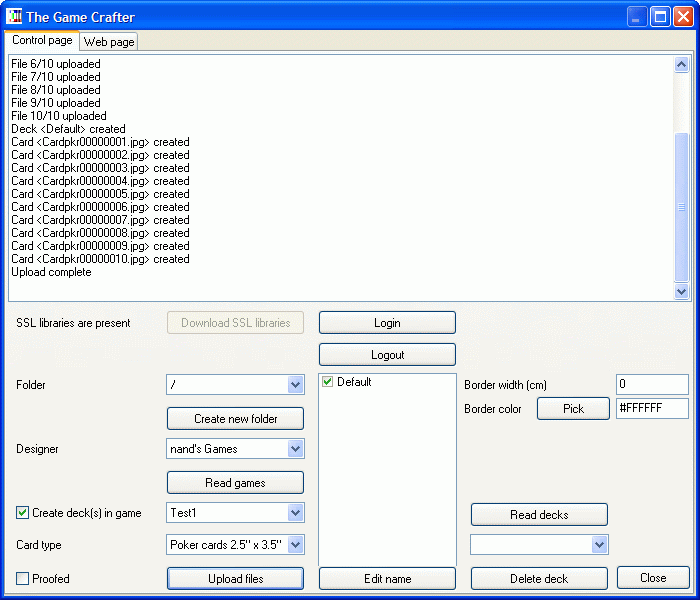
Potete cambiare il nome del mazzo selezionandolo nell'elenco centrale e premendo il pulsante "Edit name". Potete utilizzare l'opzione "Proofed" se volete caricare immagini già verificate. Se volete indicare un intervallo di carte per un mazzo, un nome e un'immagine per il retro delle carte, potete indicare queste opzioni con un comando DECK nello script. Potete anche avere più di un mazzo, con più di un comando DECK nello script.
Potete scegliere uno dei formati di carte utilizzati in TGC scegliendolo dalla casella a discesa.
Se volete cancellare un mazzo, premete il pulsante "Read decks", selezionatelo nella casella a discesa e premete il pulsante "Delete deck".
Potete indicare un bordo nella casella "Border width (cm)", e un colore per questo bordo nella casella "Border color".